PDF zu Mind Map
Möchten Sie Ihre Ideen in einer organisierten Form darstellen, um sie besser zu verstehen? Die Konvertierung Ihrer PDF-Datei in eine Mind Map kann Ihre Lösung sein!
Eine Mind Map bietet die perfekte Möglichkeit, textlastige Inhalte in einem strukturierten und leicht verständlichen Format zu organisieren.
Aber wie wandelt man ein PDF in eine Mind Map um? In diesem Artikel erfahren Sie alles über die Umwandlung von PDFs in Mindmaps.
Sind Sie bereit? Los geht's!
Teil 1. Was ist eine Mind Map?
Eine Mind Map ist eine visuelle Methode, um die Beziehung zwischen verschiedenen Ideen und Teilen darzustellen. Sie wird in der Regel beim Brainstorming, Studieren, Planen und Lösen von Problemen verwendet. Die Hauptelemente der Mind Map sind Themen, Zweige, Unterthemen, Schlüsselwörter und Pfeile.
Teil 2. Warum PDF in Mind Map konvertieren?
Verglichen mit dem Verständnis des Inhalts in PDF hat Mind Map folgende Vorteile:
- Leichteres Verständnis: Sie können den Inhalt und die Beziehungen zwischen verschiedenen Teilen mit Mind Map verstehen.
- Erhöhte Kreativität: Nachdem Sie den gesamten Zusammenhang verstanden haben, können Sie die Probleme finden und sich einen Überblick über das gesamte Thema verschaffen. Dadurch können Sie mehr kreative Ideen entwickeln.
- Bessere Organisation: Sie können Ihre Informationen besser organisieren.
Bei so vielen Vorteilen möchten Sie vielleicht wissen, wie man PDF in Mind Map konvertiert.
Teil 3. Wie Sie PDF in Mind Map online konvertieren (der empfehlenswerteste Weg)
Suchen Sie die einfachste Lösung, um Ihre digitalen Dokumente in eine Mindmap zu verwandeln? Wir präsentieren UPDF AI, eine leistungsstarke KI-Technologie, die Ihre PDF-Dateien mit nur einem Klick in eine Mindmap konvertiert. Sie müssen keine langen Eingabeaufforderungen schreiben oder komplexe Schritte ausführen.
Es ist schnell und zuverlässig! Sie können es online verwenden, um Ihre PDFs in eine organisierte Map zu konvertieren, ohne dass Sie sich darum kümmern müssen. Außerdem können Sie Mind Maps in verschiedenen Sprachen erstellen, z. B. Chinesisch, Französisch, Arabisch und mehr.
Sie können nicht nur strukturierte Mind Maps erstellen, sondern auch Informationen aus einem Bild extrahieren, mit PDFs chatten und jedes beliebige Thema erkunden.
Und das Beste daran? Sie können die ersten 100 Aufgaben kostenlos erledigen! Also, probieren Sie es aus! Gehen Sie online zu UPDF AI und entdecken Sie, wie Sie Ihre PDFs produktiver verwalten können.
Hier ist eine Schritt-für-Schritt-Anleitung zum Konvertieren der PDFs in Mindmaps:
Schritt 1. Datei in der UPDF AI Chat PDF-Oberfläche auswählen und hochladen
Um PDFs in eine Mindmap zu konvertieren, durchsuchen Sie das UPDF AI-Tool und gehen Sie zum Bereich „Neuer Chat“. Wählen Sie dort unter dem Eingabefeld die Option „Mindmap“ aus und laden Sie anschließend die PDF-Datei hoch.

Schritt 2. Erstellen Sie eine Mindmap
Sobald die PDF-Datei hochgeladen ist, analysiert UPDF AI sie. Drücken Sie die Eingabetaste, und die Mindmap-Erstellung beginnt.
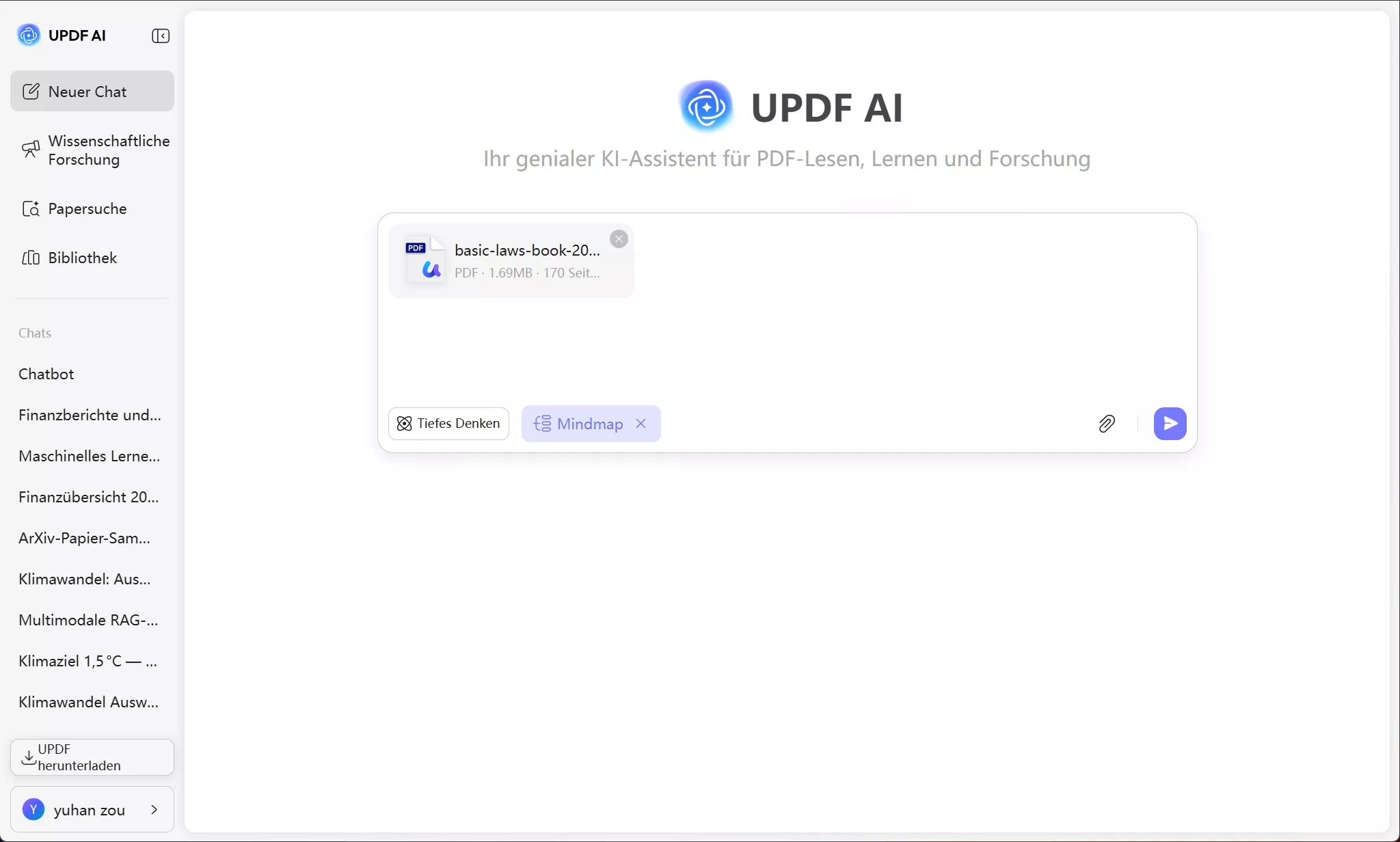
Schritt 3. Die generierte Mindmap überprüfen und herunterladen
Anschließend können Sie die Details der erstellten Mindmap mithilfe der Funktionen „Vergrößern“ und „Verkleinern“ überprüfen. Alternativ können Sie die Schaltfläche „An Seite anpassen“ verwenden, um die gesamte Mindmap anzuzeigen. Klicken Sie auf die Schaltfläche „Vollbild“, um die Mindmap im Vollbildmodus zu betrachten. Sobald Sie mit dem Ergebnis zufrieden sind, klicken Sie auf das Symbol „Herunterladen“, um die Mindmap auf Ihrem Gerät zu speichern.
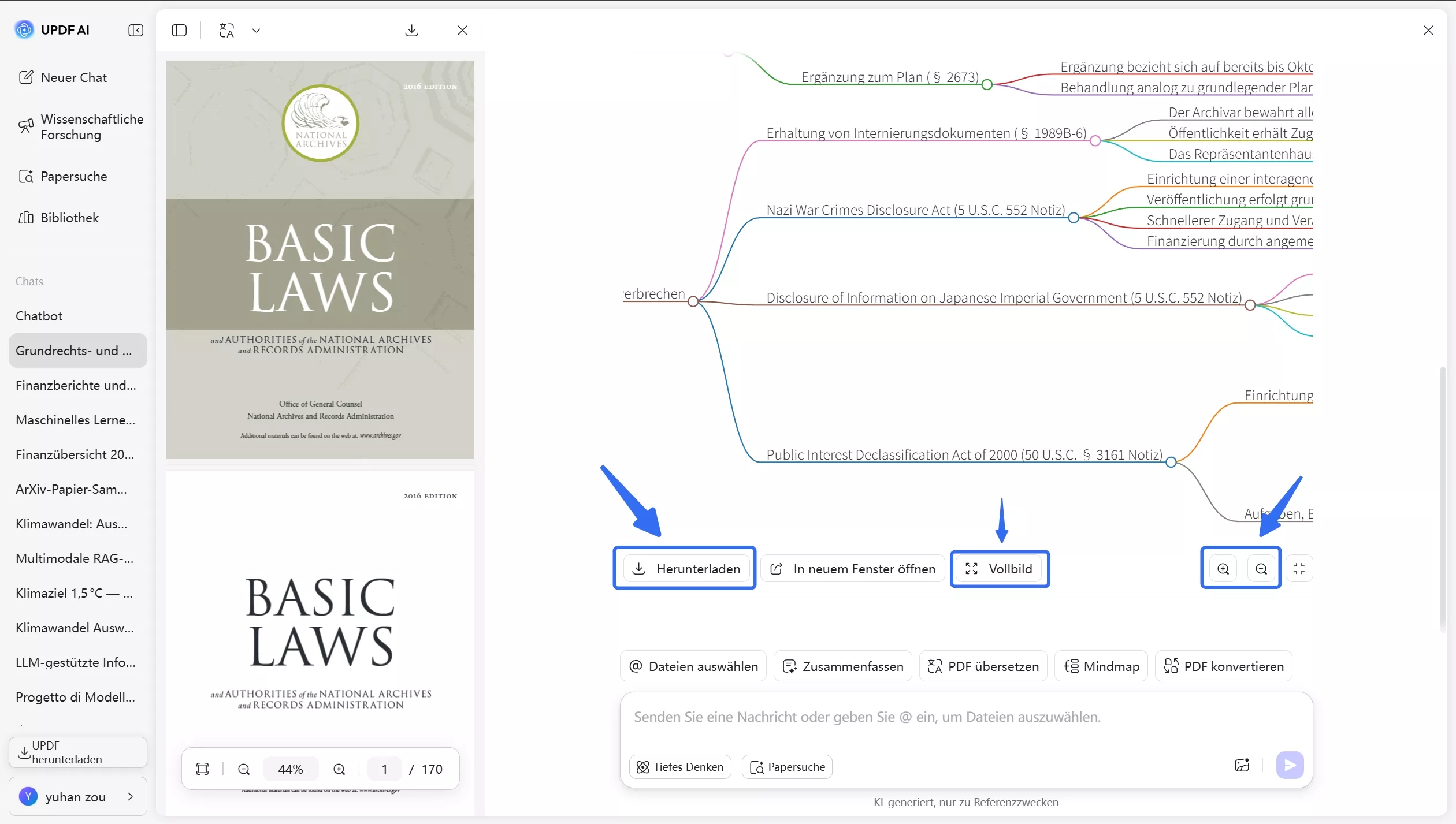
Wenn Sie den Vollbildmodus geöffnet haben und ihn wieder verlassen möchten, klicken Sie einfach auf die Schaltfläche „Vollbild beenden“ unten.

Teil 4. Wie konvertiern Sie PDF in Mind Map auf einem Computer?
UPDF AI ist auch in UPDF auf Windows und Mac integriert. Wenn Sie also PDF in Mind Map konvertieren möchten, können Sie die folgenden Schritte ausführen.
Schritt 1. Klicken Sie auf die Schaltfläche unten, um UPDF herunterzuladen. Starten Sie UPDF und öffnen Sie die PDF-Datei mit UPDF.
Windows • macOS • iOS • Android 100% sicher
Schritt 2. Klicken Sie oben rechts auf das Symbol „UPDF AI“, dann auf das Symbol „PDF fragen“ und anschließend auf „Mit PDF chatten“. UPDF analysiert den PDF-Inhalt und stellt Ihnen eine Zusammenfassung bereit.

Schritt 3. Klicken Sie auf die Schaltfläche „Mind Map“, wählen Sie den Seitenbereich aus und klicken Sie auf die Schaltfläche „Erzeugen“, um PDF in Mind Map zu konvertieren.

Schritt 4. Sobald die Mindmap erstellt ist, wird sie standardmäßig im Vollbildmodus angezeigt. Sie können sie aber auch manuell öffnen, indem Sie auf die Schaltfläche „Vollbildmodus“ klicken.
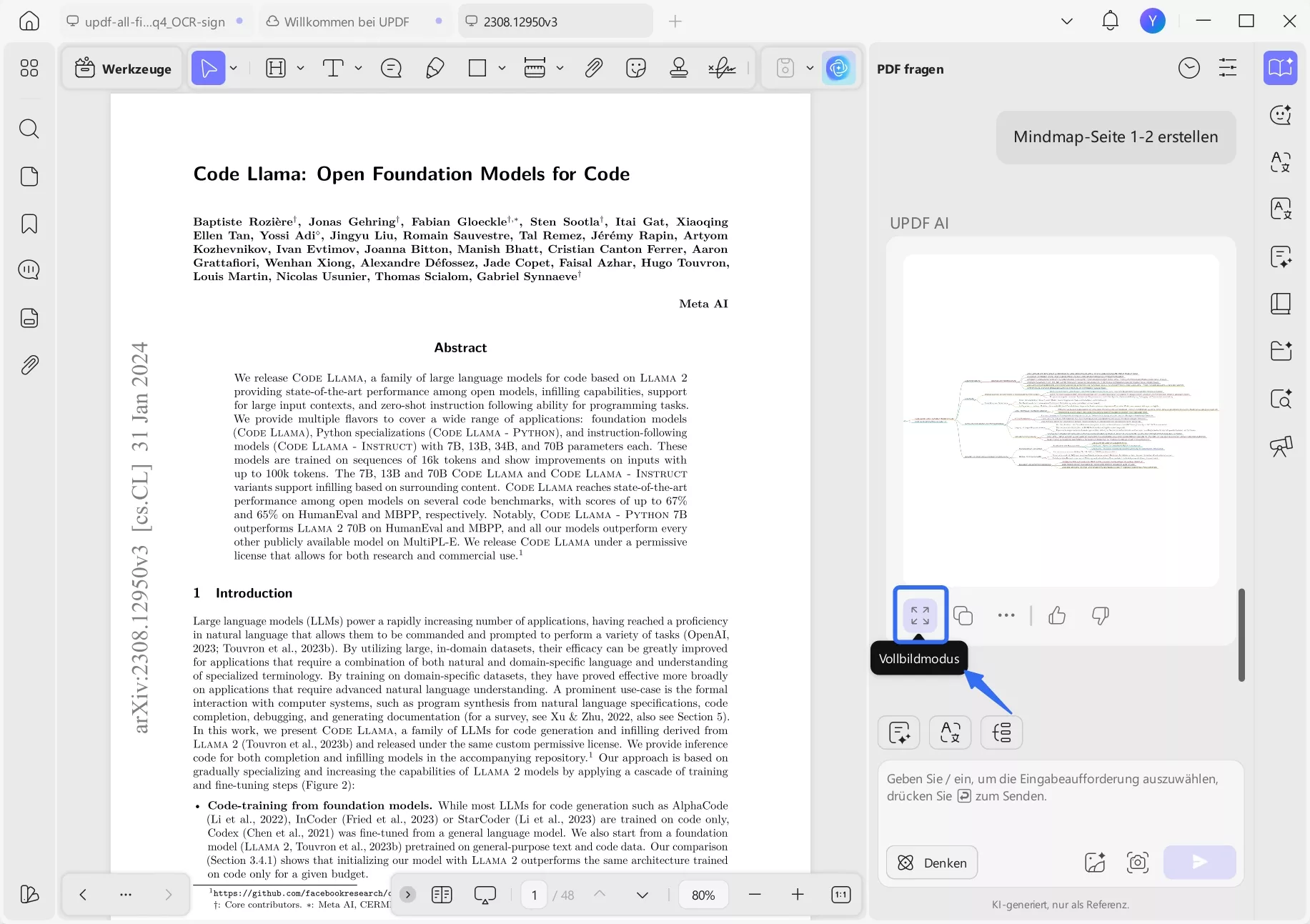
Über die drei Punkte können Sie die Mindmap exportieren, löschen oder herunterladen. Mit „Mit Browser öffnen“ können Sie die Mindmap im Browser anzeigen lassen, und mit „Link zum Teilen kopieren“ können Sie den Link teilen. Die Schaltfläche „Markdown“ wandelt die visuelle Mindmap in Stichpunkte um.

Um die Stichpunkte wieder in eine visuelle Mindmap umzuwandeln, klicken Sie einfach auf das Symbol „Mind Map“.
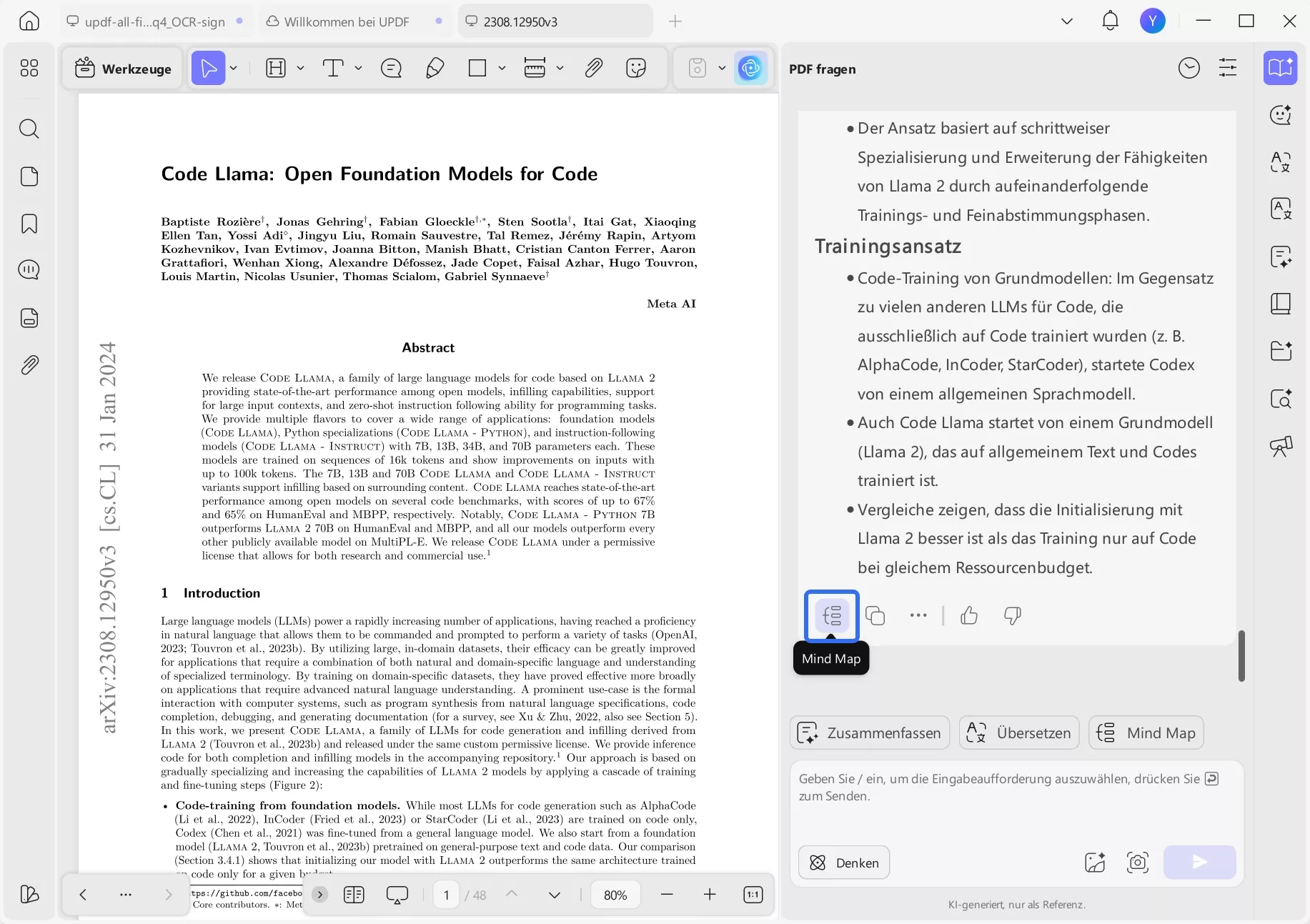
Teil 5. Warum ist UPDF das beste PDF zu Mind Map Tool?
Vielleicht sind Sie verwirrt, warum Sie UPDF verwenden sollten, um PDF in Mind Map zu konvertieren. Bevor ich Ihnen die Gründe erkläre, zeige ich Ihnen, wie Sie das beste Tool zur Konvertierung von PDF in Mind Map auswählen.
Tipp 1: Achten Sie auf den Preis und wählen Sie immer das kostenlose Programm, das sich am meisten lohnt.
Tipp 2: Achten Sie darauf, dass das von Ihnen gewählte Programm einfach zu bedienen ist. Es lohnt sich nicht, viel Zeit damit zu verbringen, zu lernen, wie man PDF in Mind Map konvertiert.
Tipp 3: Es hat alle Funktionen, die Sie brauchen. Sie sollten die Möglichkeit haben, das Programm herunterzuladen, damit Sie es anderen präsentieren können. Vergewissern Sie sich, dass das Programm über Sprachoptionen verfügt, damit Sie die Mind Map in einer Sprache erhalten, die Sie verstehen.
Wenn Sie sich diese drei Tipps ansehen, werden Sie feststellen, dass UPDF AI die perfekte Wahl ist, da es 100 kostenlose Eingabeaufforderungen zur Verfügung stellt, einen sehr niedrigen Preis hat, über Sprachoptionen verfügt und Ihnen das Herunterladen der Mind Map ermöglicht. Darüber hinaus hat UPDF AI außer PDF to Mind Map noch viele andere Funktionen wie Chatten mit Bildern, Chatten mit PDF und mehr.
Fazit
Wenn Sie sich gefragt haben, wie Sie eine PDF-Datei in eine Mind Map umwandeln können, haben Sie jetzt eine effektive Möglichkeit zur Hand. Wir haben für jede Methode eine Schritt-für-Schritt-Anleitung erstellt, um den Prozess so einfach wie möglich zu gestalten.
UPDF AI ist das beste Tool zur Konvertierung von PDF in Mind Map, da Sie damit ganz einfach Mind Maps erstellen können und die ersten 100 Sprüche kostenlos sind.
Außerdem können Sie mit der Desktop-App alle Elemente Ihrer PDF-Dateien bearbeiten. Probieren Sie es aus! Nutzen Sie den KI-Online-Assistenten, um PDFs in Mindmaps umzuwandeln, oder laden Sie UPDF herunter, um Ihre PDFs mit KI-gestützten Lösungen zu bearbeiten!
Um mehr über UPDF zu erfahren, können Sie diesen Testartikel lesen.
Windows • macOS • iOS • Android 100% sicher
 UPDF
UPDF
 UPDF für Windows
UPDF für Windows UPDF für Mac
UPDF für Mac UPDF für iPhone/iPad
UPDF für iPhone/iPad UPDF für Android
UPDF für Android UPDF AI Online
UPDF AI Online UPDF Sign
UPDF Sign PDF bearbeiten
PDF bearbeiten PDF kommentieren
PDF kommentieren PDF erstellen
PDF erstellen PDF-Formular
PDF-Formular Links bearbeiten
Links bearbeiten PDF konvertieren
PDF konvertieren OCR
OCR PDF in Word
PDF in Word PDF in Bild
PDF in Bild PDF in Excel
PDF in Excel PDF organisieren
PDF organisieren PDFs zusammenführen
PDFs zusammenführen PDF teilen
PDF teilen PDF zuschneiden
PDF zuschneiden PDF drehen
PDF drehen PDF schützen
PDF schützen PDF signieren
PDF signieren PDF schwärzen
PDF schwärzen PDF bereinigen
PDF bereinigen Sicherheit entfernen
Sicherheit entfernen PDF lesen
PDF lesen UPDF Cloud
UPDF Cloud PDF komprimieren
PDF komprimieren PDF drucken
PDF drucken Stapelverarbeitung
Stapelverarbeitung Über UPDF AI
Über UPDF AI UPDF AI Lösungen
UPDF AI Lösungen KI-Benutzerhandbuch
KI-Benutzerhandbuch FAQ zu UPDF AI
FAQ zu UPDF AI PDF zusammenfassen
PDF zusammenfassen PDF übersetzen
PDF übersetzen Chatten mit PDF
Chatten mit PDF Chatten mit AI
Chatten mit AI Chatten mit Bild
Chatten mit Bild PDF zu Mindmap
PDF zu Mindmap PDF erklären
PDF erklären Wissenschaftliche Forschung
Wissenschaftliche Forschung Papersuche
Papersuche KI-Korrektor
KI-Korrektor KI-Schreiber
KI-Schreiber KI-Hausaufgabenhelfer
KI-Hausaufgabenhelfer KI-Quiz-Generator
KI-Quiz-Generator KI-Mathelöser
KI-Mathelöser PDF in Word
PDF in Word PDF in Excel
PDF in Excel PDF in PowerPoint
PDF in PowerPoint Tutorials
Tutorials UPDF Tipps
UPDF Tipps FAQs
FAQs UPDF Bewertungen
UPDF Bewertungen Downloadcenter
Downloadcenter Blog
Blog Newsroom
Newsroom Technische Daten
Technische Daten Updates
Updates UPDF vs. Adobe Acrobat
UPDF vs. Adobe Acrobat UPDF vs. Foxit
UPDF vs. Foxit UPDF vs. PDF Expert
UPDF vs. PDF Expert